Hầu hết các điện thoại thông minh có tính năng thông báo tin nhắn và những cảnh báo từ các ứng dụng nhất định . Nhưng thông báo lặp đi lặp lại trên điện thoại thông minh của bạn có thể làm giảm tuổi thọ pin và đôi khi có thể được khá khó chịu . Nếu bạn muốn vô hiệu hóa các thông báo , bạn có thể sử dụng tính năng điện thoại Windows cho phép bạn kích hoạt hoặc vô hiệu hóa các thông báo của mỗi ứng dụng được cài đặt trong thiết bị . Có ba loại thông báo trong Windows Phone , bạn có thể vô hiệu hóa hoặc kích hoạt cảnh báo, thông báo khóa màn hình , và các thông báo ở ” . Trung tâm hành động “.
Sau đây, Wikicachlam sẽ hướng dẫn các bạn cách để vô hiệu hóa các thông báo khó chịu này trên Windows Phone 8.1.
Contents
Cách để vô hiệu hoá thông báo trong Windows Phone 8.1
Vô hiệu hóa Bảng cảnh báo
Bảng cảnh báo là các cảnh báo tạm thời. Những cảnh báo này được hiển thị ở các thể hiện của các thông báo bằng hình thức biểu ngữ và ẩn tự động sau một vài giây . Bảng cảnh báo thường được sử dụng để cung cấp cho một ý chính của thông báo.
1 . Vào màn hình thiết lập.
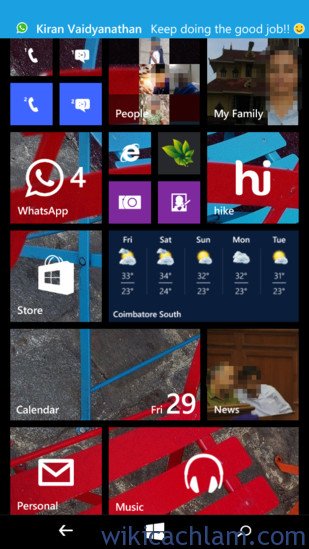
2 . Chạm vào các thiết lập Thông báo + Hành động .
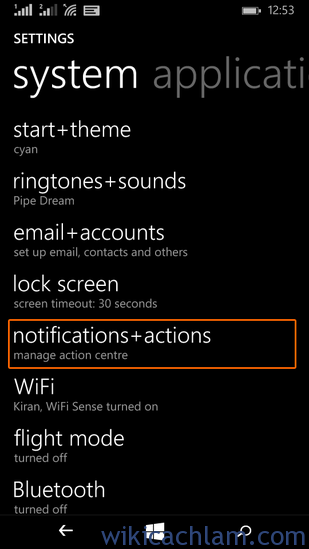
3 . Cuộn qua danh sách ứng dụng và bấm vào các ứng dụng mà biểu ngữ thông báo là bị vô hiệu.
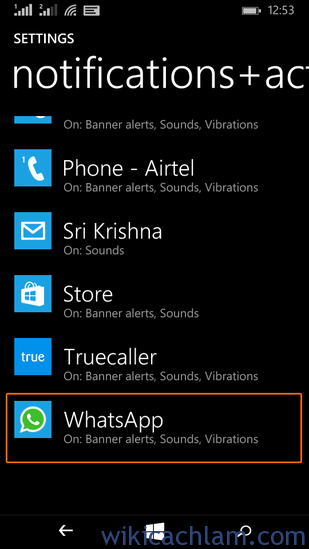
4 . Bỏ chọn tùy chọn ‘Hiển thị bảng cảnh báo’ để vô hiệu hóa các cảnh báo cho các ứng dụng .
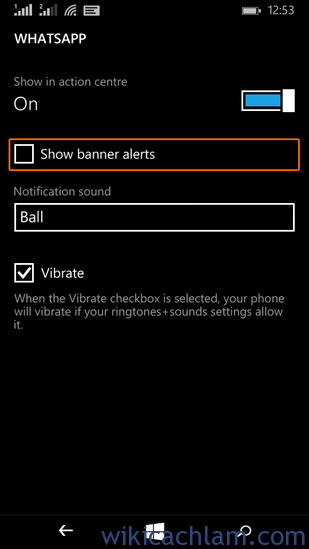
Vô hiệu hóa thông báo ở màn hình khóa
Thông báo ở màn hình khóa sẽ được hiển thị như là các biểu tượng nhỏ ở màn hình khóa . Các thông báo này thường hiển thị các biểu tượng của ứng dụng và số lượng thông báo cho phía bên tay phải của biểu tượng .
1 . Vào màn hình thiết lập.
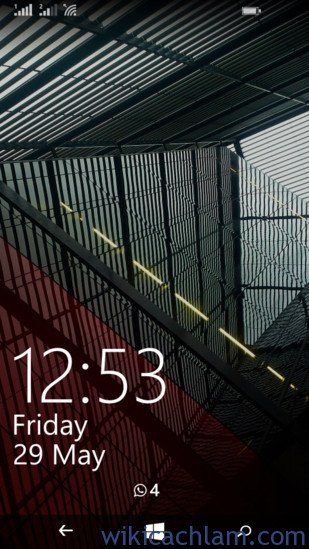
2 . Chạm vào thiết lập Khóa màn hình.
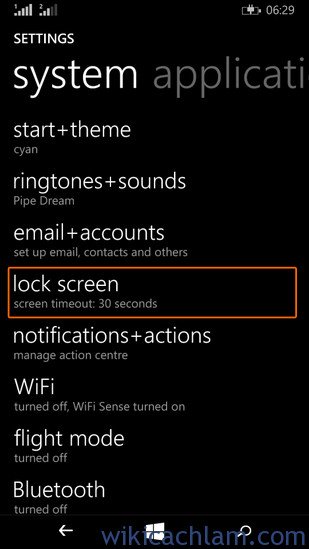
3 . Tìm trong khối chọn các ứng dụng để hiển thị phần trạng thái nhanh .
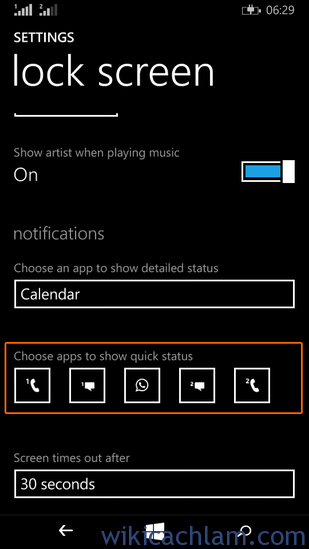
4 . Chạm vào một khối và chọn tùy chọn không (hoặc chọn một ứng dụng để hiển thị thông báo của nó ở màn hình khóa ) .
Một khi một khối được thiết lập để không lựa chọn , nó sẽ được hiển thị như là một khối với dấu cộng .
Vô hiệu hóa các thông báo tại Trung tâm Hành động
Trung tâm hành động được gọi là ” trung tâm của thông báo ” . Nó cung cấp truy cập nhanh đến các thiết lập và cũng lưu trữ mọi thông báo ứng dụng , cho đến khi người sử dụng đánh giá được thông báo. Trung tâm hành động có thể được xem bằng cách trượt ngón tay từ phía trên cùng của màn hình xuống dưới.
Vô hiệu hóa các thông báo của các ứng dụng trong các trung tâm hành động , cũng sẽ vô hiệu hóa các thông báo cảnh báo biểu ngữ của các ứng dụng và có thể kích hoạt một biểu ngữ nếu và chỉ nếu thông báo trong trung tâm hành động được kích hoạt .
1 . Vào màn hình thiết lập.
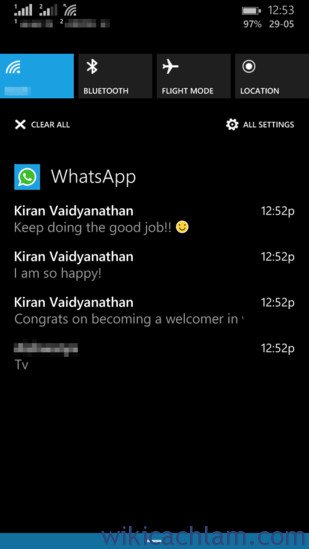
2 . Chạm vào các thiết lập Thông báo + Hành động .
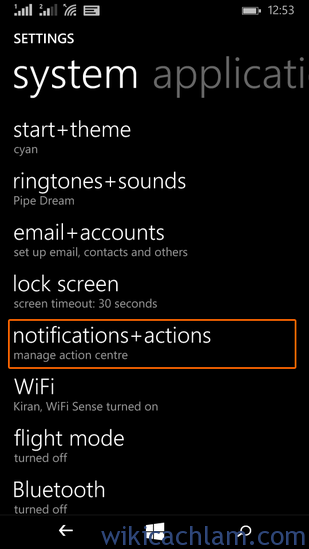
3 . Cuộn qua danh sách ứng dụng và bấm vào các ứng dụng , mà thông báo đã bị vô hiệu.
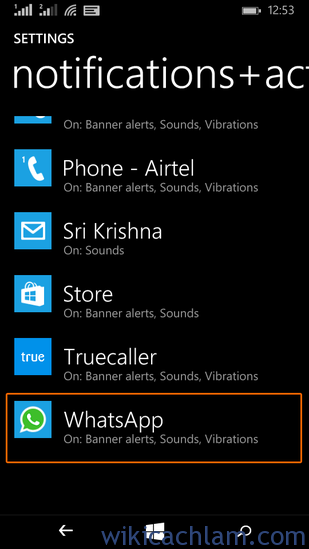
4 . Trượt Hiển thị ở Trung tâm hành động , để vô hiệu hóa các thông báo ứng dụng hoàn toàn .
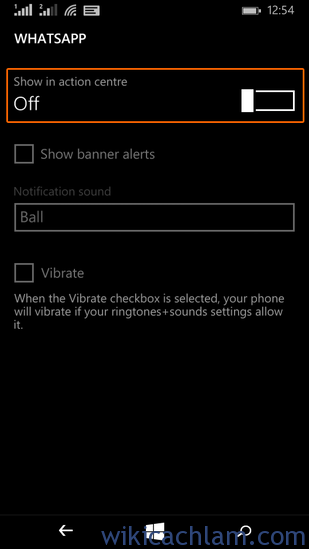
Chỉ với các thiết lập đơn giản trên đây, bạn đã có thể tăt các thông báo khó chịu trên Windows Phone 8.1 rồi. Chúc các bạn thành công.
Wiki Cách Làm